¶ Direct Cost Payment
Module : Cash Bank
Menu : Cash Bank Out -> Direct Cost Payment
¶ PENGERTIAN
Direct Cost Payment adalah dokumen yang langsung membayar biaya-biaya sederhana (tanpa referensi)
¶ DOKUMEN SEBELUMNYA
Tidak diperlukan dokumen sebelumnya
¶ DOKUMEN LANJUTANNYA
Tidak ada dokumen lanjutannya
¶ CARA MEMBUAT DIRECT COST PAYMENT
¶ A. Mencari Activity GL
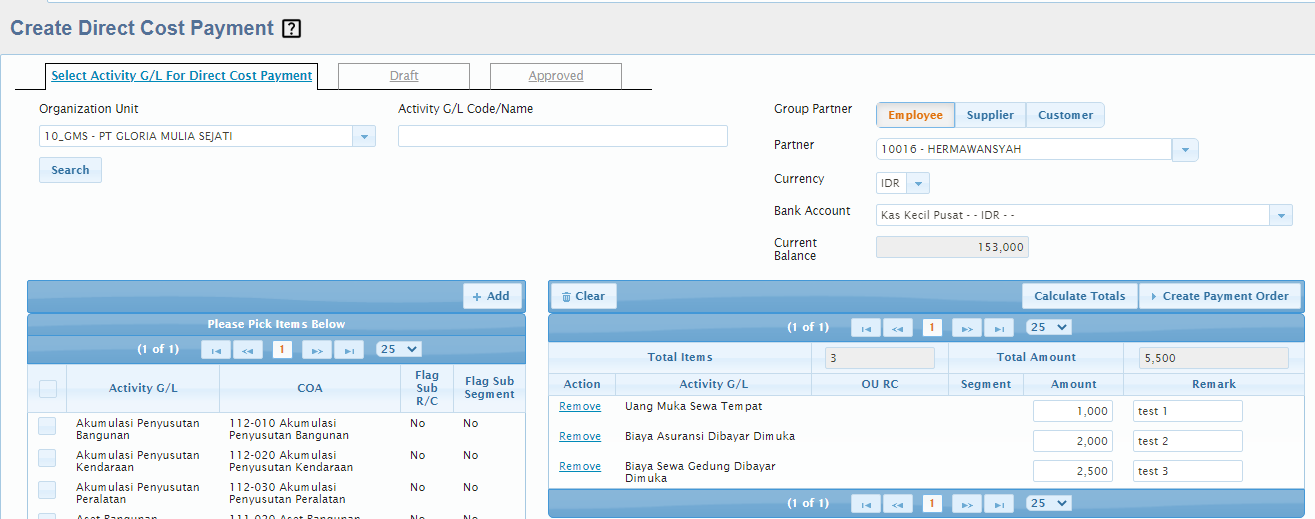
- Mengisi Filter Pencarian
- Pilih "Organization Unit"
- Isi "Activity GL Code / Name"
bisa sebagian atau kosong jika tanpa filter kode dan nama Activity GL
- Tekan tombol "Search" untuk menampilkan Activity GL yang dicari di tabel sebelah kiri
- Beri tanda centang di samping Activity GL yang dipilih
- Tekan tombol "Add"
¶ B. Membuat Dokumen
- Pilih "Group Partner"
- Pilih "Partner" penanggung jawab biaya
- Pilih "Currency"
- Pilih "(Cash) Bank Account"
- Pada tabel sebelah kanan :
- Tekan "Remove" untuk menghapus produk pada baris ybs
atau "Clear" untuk menghapus semua produk dalam tabel ini - Pilih "OU RC" jika Activity GL memerlukan OU Bagian
- Pilih "Segment" jika Activity GL memerlukan Segment
- Isi "Amount"
- Isi "Remark"
- Tekan "Remove" untuk menghapus produk pada baris ybs
- Tekan "Calculate Totals" untuk menghitung Total Items dan Total Nilai
- Tekan "Create Payment Order" untuk mulai membuat dokumen
¶ C. Melengkapi Data
- Lengkapi data pada halaman inputDirectCostPayment
¶ D. Menyimpan Dokumen
- Pada halaman inputDirectCostPayment
Tekan tombol "Save" pada bagian paling atas atau paling bawah - Setelah disimpan dokumen akan berstatus "Draft"
¶ CARA MENGUBAH DIRECT COST PAYMENT
Data Direct Cost Payment bisa diubah hanya bila berstatus Draft
¶ A. Mencari Dokumen
- Pindah ke halaman "Draft"
- Mengisi filter pencarian dokumen
- Pilih "Organization Unit"
- Pilih "Partner"
- Isi "Periode Date"
- Isi "Direct Cost Payment No"
boleh diisi sebagian atau kosong jika tanpa filter nomor Direct Cost Payment - Isi "Remark"
boleh diisi sebagian atau kosong jika tanpa filter keterangan
- Tekan tombol "Search" untuk mencari
¶ B. Mengubah Dokumen
- Pada tabel hasil pencarian dokumen
- Tekan tombol "View" di baris yang akan diubah
- Sesuaikan data yang perlu diubah pada halaman inputDirectCostPayment
¶ C. Menyimpan Perubahan
- Pada halaman inputDirectCostPayment
Tekan tombol "Save" pada bagian paling atas atau paling bawah
¶ CARA MENGHAPUS DIRECT COST PAYMENT
Data Direct Cost Payment bisa dihapus hanya bila berstatus "Draft"
¶ A. Mencari Dokumen
Lihat cara mencari Dokumen pada "CARA MENGUBAH DIRECT COST PAYMENT"
¶ B. Menghapus Dokumen
- Pada halaman inputDirectCostPayment
Tekan tombol "Remove" pada bagian paling atas atau paling bawah - Isi "Remark"
- Tekan tombol "Ok" untuk menghapus, atau "Cancel" jika batal
¶ CARA MENYETUJUI DIRECT COST PAYMENT
Sistem Approval bisa ditetapkan berdasarkan role atau user
Apabila ada lebih dari 1 approver, approver manapun yang meminta revisi, maka permintaan tersebut akan kembali ke approver pertama
¶ A. Mencari Dokumen
Lihat cara mencari Dokumen pada "CARA MENGUBAH DIRECT COST PAYMENT"
¶ B. Menyetujui Dokumen
- Pada halaman inputDirectCostPayment
Tekan tombol "Submit" pada bagian paling atas atau paling bawah - Isi Remark
- Tekan "Ok" untuk menyetujui, atau "Cancel" jika batal
¶ CARA MENCETAK / MELIHAT FORM DIRECT COST PAYMENT
Direct Cost Payment bisa dicetak hanya bila berstatus Approved
¶ A. Mencari Dokumen
- Pindah ke halaman "Approved"
- Mengisi filter pencarian dokumen
Lihat cara mengisi filter pencarian dokumen pada "CARA MENGUBAH DIRECT COST PAYMENT"
¶ B. Mencetak Dokumen
- Pada halaman inputDirectCostPayment
Tekan tombol "Download" pada bagian paling atas - Pilih Format untuk dicetak
- "Form Payment Order"
¶ C. Melihat Form
Tidak ada fasilitas melihat form pada dokumen ini